Łączność z Internetem jest dziś usługą podstawową. Dlatego brak możliwości bezpośredniego połączenia z Wi-Fi może być naprawdę frustrujący, tym bardziej, kiedy inne urządzenia mogą łączyć się bez problemów. Zdarzają się sytuacje, w których nie możemy podłączyć naszego telefonu z Androidem lub iPhone'a do sieci Wi-Fi, ale nasz komputer z systemem Windows 11 może. Na szczęście w takim przypadku możemy stworzyć strefę zasięgu bezprzewodowego, aby udostępniać internet innym urządzeniom.
.png?s=48e709bc840c5d89348072edb999e2cf)
Powiązane: Jak włączyć klawiaturę dotykową w systemie Windows 11
Być może kiedyś chciałeś połączyć się z Internetem przez Wi-Fi, ale niestety internet działał jedynie na kablu Ethernet. Cóż, jeśli masz komputer z systemem Windows 11, możesz utworzyć Hotspot, który umożliwi udostępnianie połączenia internetowego innym urządzeniom za pośrednictwem Wi-Fi.
Ponadto mobilny bezprzewodowy hotspot lub hotspot systemu Windows 11 nie tylko pomaga rozwiązywać problemy z połączeniami bezprzewodowymi, gdy istnieje tylko możliwość połączenia za pomocą kabla. Ta funkcja systemu Windows 11 pozwala nam również rozwiązywać problemy z połączeniem z siecią Wi-Fi w przypadku, gdy nasz komputer z systemem Windows 11 może połączyć się z Internetem, a nasz telefon komórkowy nie. W ten sposób tworzymy dodatkową sieć Wifi z hotspotem Windows 11 i próbujemy połączyć się z Internetem za jej pośrednictwem.
W rzeczywistości mobilny bezprzewodowy hotspot lub hotspot systemu Windows 11 pozwala nam utworzyć dodatkową sieć Wi-Fi z innego bezpośredniego połączenia z Internetem (za pomocą kabla lub Wi-Fi).
W tym samouczku pokażemy, jak utworzyć dodatkową sieć Wi-Fi na komputerze z systemem Windows 11, która umożliwia bezprzewodowe udostępnianie Internetu innym urządzeniom, za pośrednictwem Wi-Fi lub nawet Bluetooth.
Jak utworzyć i aktywować Hotspot w Windows 11?
1. Uzyskaj dostęp do ustawień systemu Windows 11
2. Teraz powinieneś przejść do sekcji: Sieć i Internet
3. Następnie wybierz opcję: Hotspot mobilny
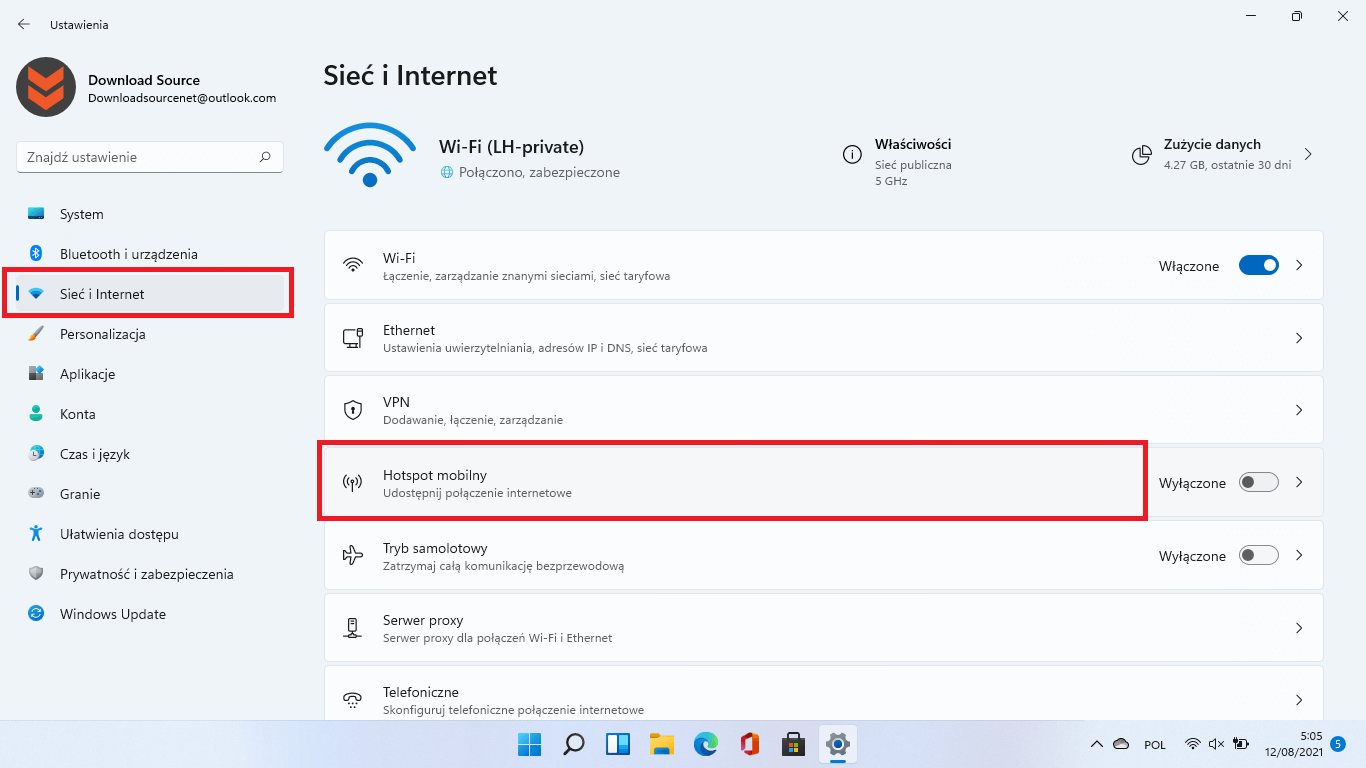
4. Aktywuj funkcję za pomocą przełącznika obok niej.
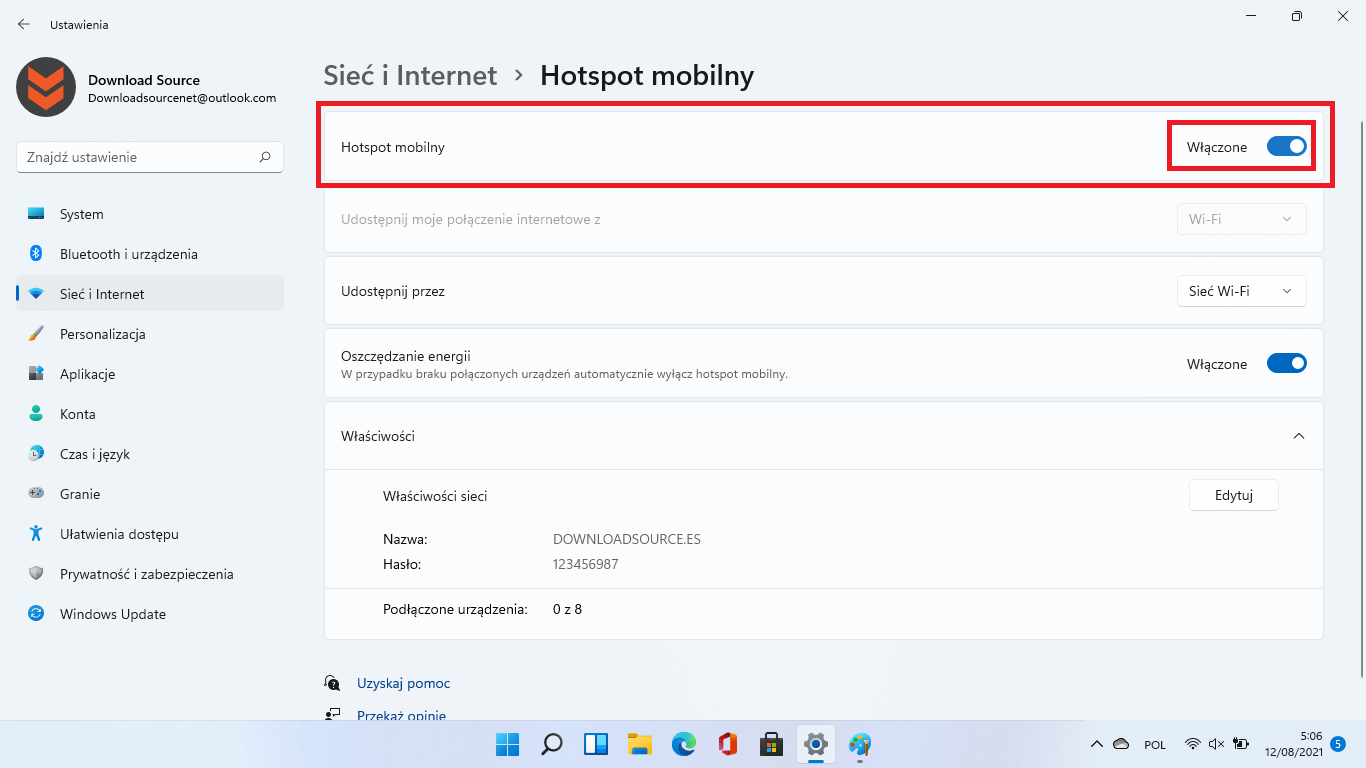
Od tego momentu zarówno Ty, jak i każdy inny użytkownik z urządzeniem, które może łączyć się z Internetem przez Wi-Fi lub Bluetooth, może to robić za pomocą hasła podanego poniżej.
Łącznie do 8 urządzeń będzie mogło łączyć się z Internetem za pomocą nowo utworzonego połączenia internetowego w systemie Windows 11 z hotspotem.
Jak skonfigurować mobilny punkt dostępu (Hotspot) w systemie Windows 11
Domyślnie system Windows 11 poda nazwę i hasło do utworzonego połączenia internetowego. Dane te można jednak edytować w następujący sposób:
1. Przejdź do: Ustawienia> Sieć i Internet> Hotspot mobilny
2. W sekcji Właściwości sieci tego ekranu będziesz musiał kliknąć przycisk: Edytuj
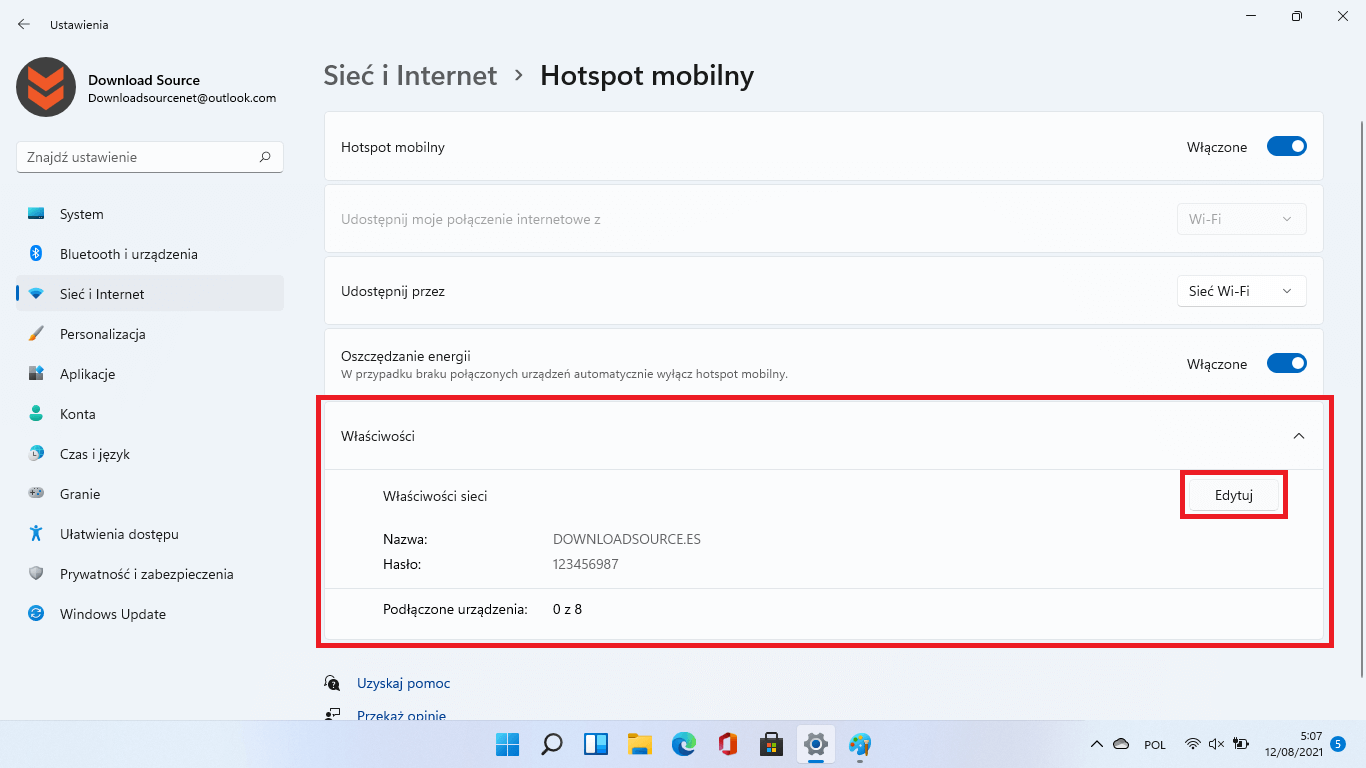
3. Otworzy się małe okno, w którym możesz zmienić nazwę sieci lub hasło sieciowe.
4. Na koniec nie zapomnij kliknąć Zapisz, aby zmiany zaczęły obowiązywać.
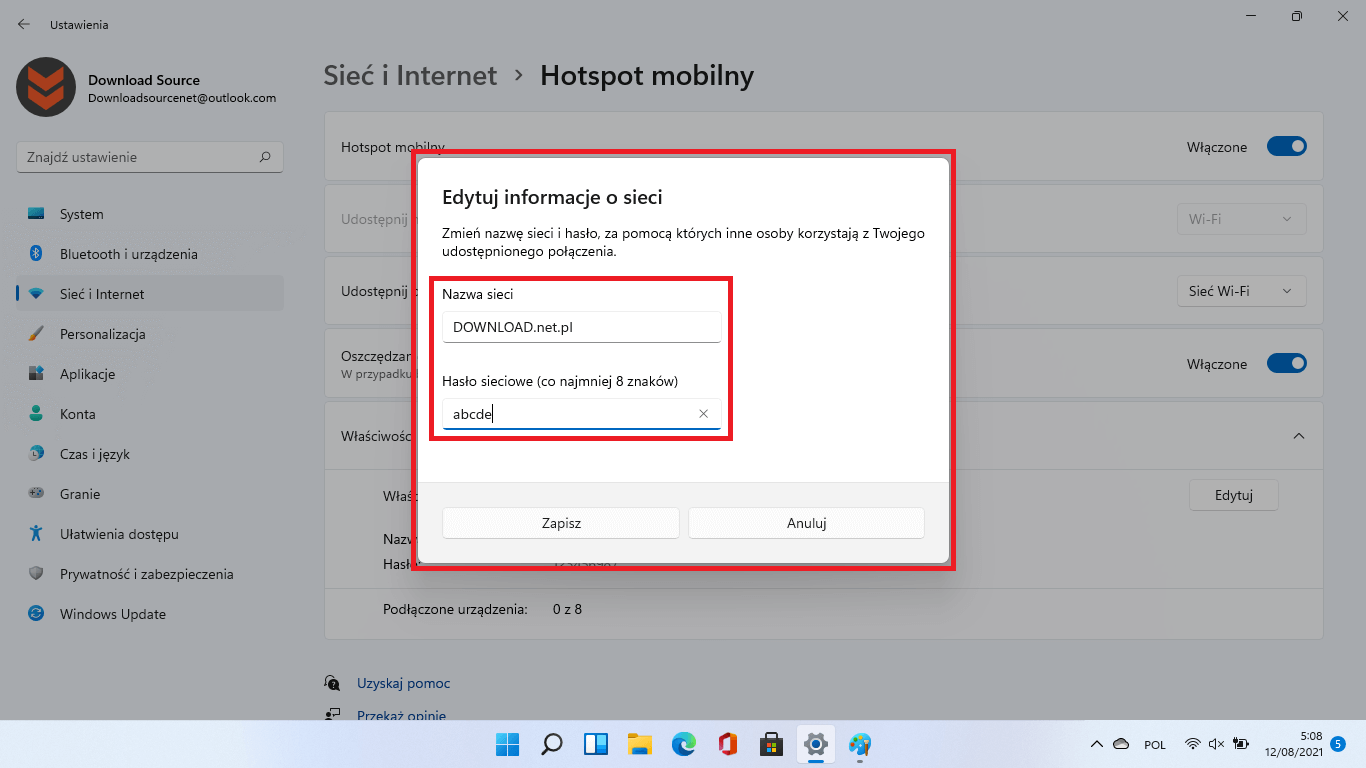
Teraz każdy kto poda nowe hasło będzie mógł połączyć się z internetem za pomocą nowo utworzonej sieci.
Jak utworzyć hotspot w systemie Windows 11 za pomocą Bluetooth
1. W celu aktywacji i konfiguracji należy przejść do: Ustawienia> Sieć i Internet> Hotspot mobilny
2. Będąc na tym ekranie konfiguracji, będziesz musiał skupić się na sekcji: Udostępnij przez
3. Pojawi się menu, wystarczy wybrać między Wifi lub Bluetooth
4. To ustawienie umożliwia bezprzewodowe udostępnianie połączenia internetowego przez Bluetooth.
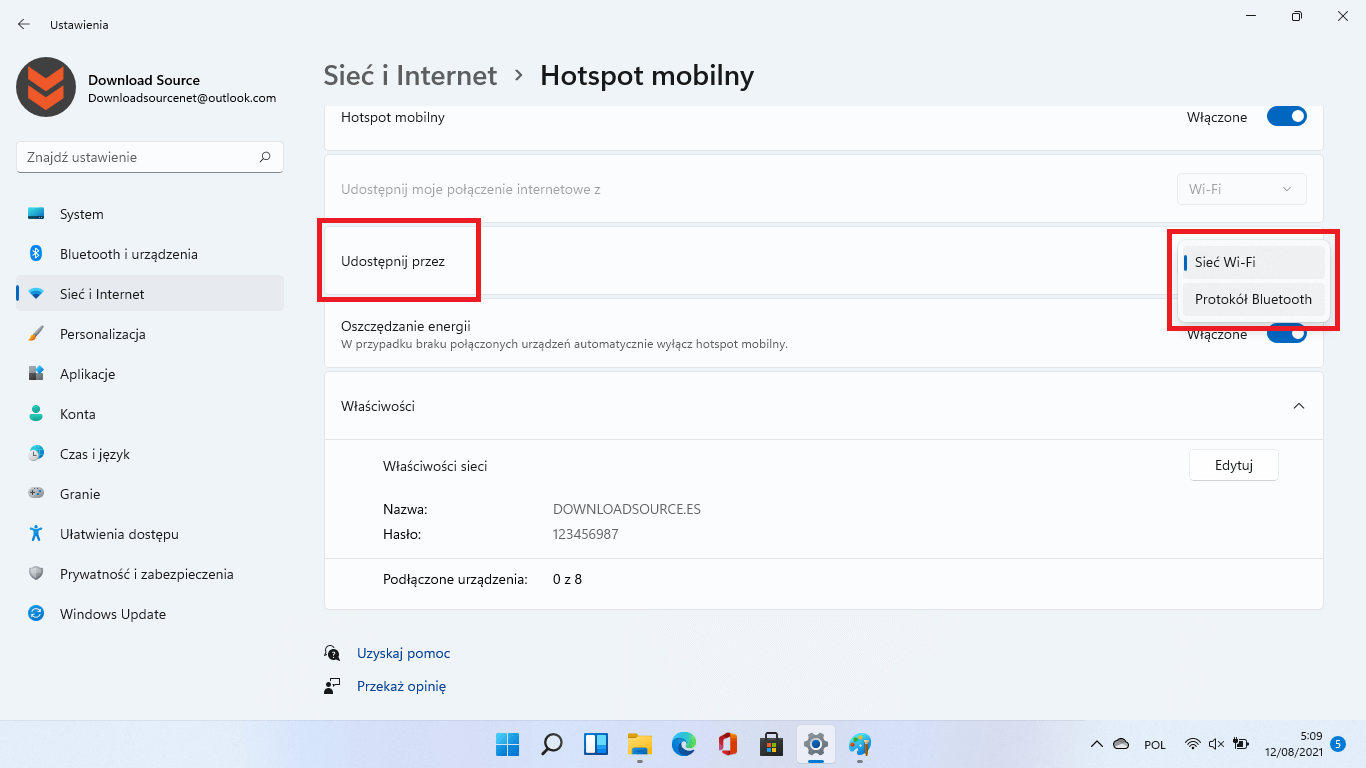
W ten sposób inne urządzenia będą mogły łączyć się z Internetem za pośrednictwem połączenia Hotspot utworzonego w systemie Windows 11 przy użyciu technologii Bluetooth zamiast Wi-Fi.
